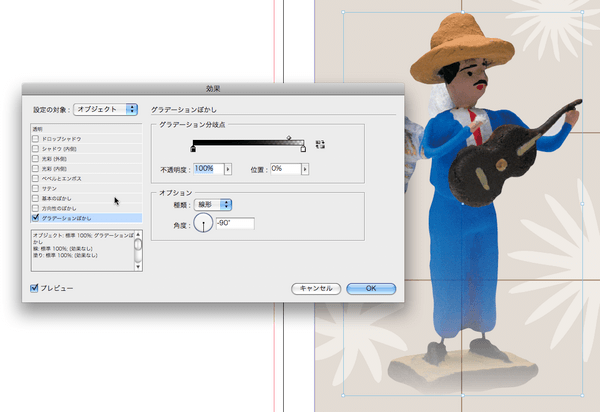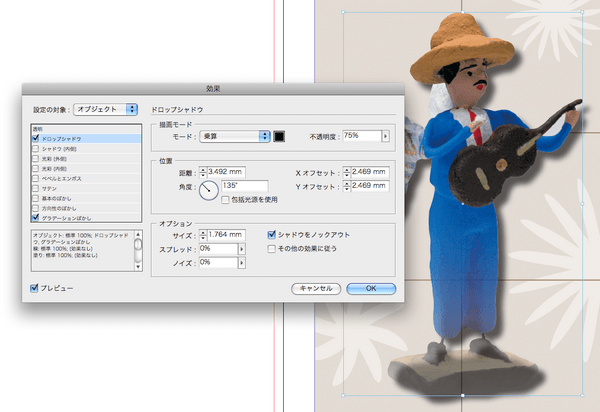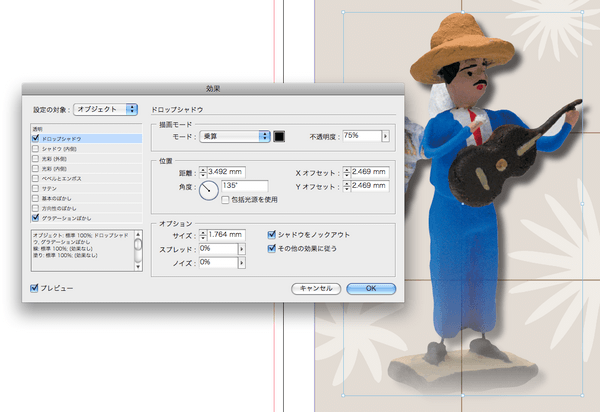InDesign:ドロップシャドウとグラデーションぼかしの併用時の[その他の効果に従う]
InDesignの[グラデーションぼかし]効果を使うと、Illustratorでいうところの不透明マスク、Photoshopのレイヤーマスクのように、だんだんと不透明にすることができます。
グラデーションぼかしの設定方法が次の2つ。それぞれが連携しています。
- [オブジェクト]→[効果]→[グラデーションぼかし]をクリックして、[効果]ダイアログボックス内でグラデーションの種類、角度、分岐点などを設定
- ツールボックスの[グラデーションぼかし]を選択し、オブジェクトの上でドラッグして設定(InDesign CS3では[グラデーションツール]のサブツールとして隠れています)
グラデーションぼかしにドロップシャドウを併用すると、半透明の部分にもドロップシャドウがかかってしまいます。
そんなときには、[効果]ダイアログボックスにある[その他の効果に従う]にチェックを付けます。
私自身、[その他の効果に従う]はノーチェックだったのですが、このようなときに使う機能のようです。